Kuidas leida kõvaketta, SSD või helitugevuse seerianumber operatsioonisüsteemis Windows 10, 8 või 7
Lugege, kuidas määrata kõvaketta või helitugevuse seerianumber ilma käsurea abil toolilt välja tõmbamata. Arvuti ostmisel või täiustamisel mõtlevad kasutajad, millised komponendid on neile kõige olulisemad. Selle valiku põhjal kulutatakse suur osa ostu eelarvest olulisematele komponentidele ja ülejäänud komponendid valitakse vastavalt põhimõttele, et mida odavam on, seda parem. Süsteemi kõige olulisem komponent on kõvaketas. See salvestab kogu teie arvutis oleva teabe.
Sisu:
- HDD või SSD plaadi seerianumber.
- Helitugevuse seerianumber.
Kui teie draiv ebaõnnestub või garantii kehtivuse lõppemise tähtaeg on lõppenud, võib-olla peate garantiiremondi või -vahetuse saamiseks pöörduma teeninduskeskuse poole. Nagu iga garantii puhul, peate seadme identifitseerima. HDD ja SSD-draiv identifitseeritakse seerianumbri järgi, mis on tavaliselt trükitud seadme ümbrisele. Aga kui te ei soovi oma sülearvutit või lauaarvutit lahti võtta, saad selle numbri käsurea abil.
HDD või SSD plaadi seerianumber
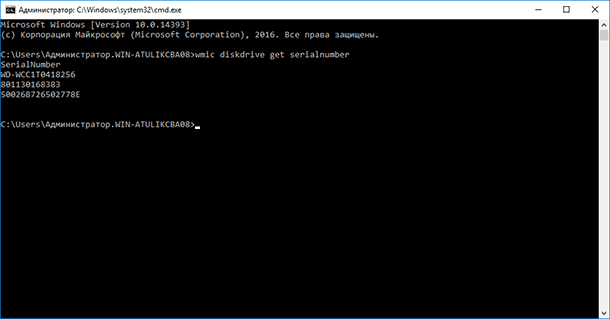
Kõvaketta seerianumbri või tahkis-draivi seerianumbri leidmiseks tippige käsureal järgmine käsk:
wmic diskdrive saad järjekorranumbri
Selle tulemusena saate süsteemiga ühendatud ketaste seerianumbrite loendi. See number tuleb esitada seadme tootjale või hooldustehnikule garantiinõuete jaoks. See meetod töötab välised kõvakettad, USB-mälupulgad ja mälukaardid .
Seadme õmblusnumber on tootja poolt kinnitatud püsivara ja seda ei saa muuta.
Mahu seerianumber
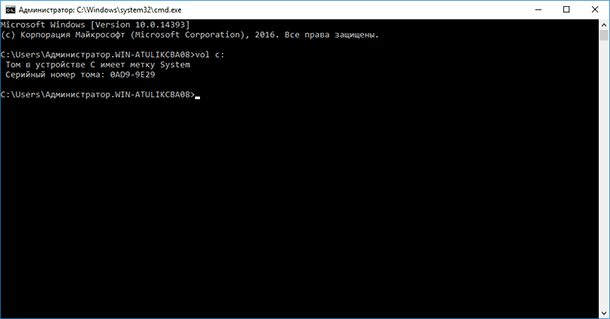
Helitugevuse seerianumber (loogiline seade) erineb seadme numbrist ja luuakse partitsiooni ajal. Numbri saamiseks käivita käsurida, vajutades Windowsi klahvi + R, seejärel tippige cmd ja vajutage Enter. Tippige käsureale:
Vol c:
C: tuleb asendada draivitähtega, millele soovite seerianumbri leida. Lisaks seerianumbrile kuvatakse käsk kettale, kui see on määratud. Sektsiooni seerianumbri muutmiseks saate kasutada plaate sektsioonidesse jaotamiseks spetsiaalseid programme.